Průvodce migrací: Přístup k Azure SQL Database
V této příručce se dozvíte, jak migrovat databázi Microsoft Accessu do databáze Azure SQL pomocí nástroje SQL Server Migration Assistant for Access (SSMA for Access).
Další příručky k migraci najdete v průvodci migrací databází Azure.
Požadavky
Než začnete s migrací accessové databáze do databáze SQL, postupujte takto:
- Ověřte, že je vaše zdrojové prostředí podporované.
- Stáhněte a nainstalujte Pomocník s migrací SQL Serveru pro Access.
- Ujistěte se, že máte připojení a dostatečná oprávnění pro přístup ke zdroji i cíli.
Před migrací
Jakmile splníte požadavky, jste připraveni zjistit topologii vašeho prostředí a posoudit proveditelnost migrace do cloudu Azure.
Posouzení
Pomocí SSMA pro Access můžete zkontrolovat databázové objekty a data a vyhodnotit databáze pro migraci.
Pokud chcete vytvořit hodnocení, postupujte takto:
Otevřete SSMA pro Access.
Vyberte Soubor a pak vyberte Nový projekt.
Zadejte název projektu a umístění projektu a pak v rozevíracím seznamu jako cíl migrace vyberte Azure SQL Database.
Vyberte OK.
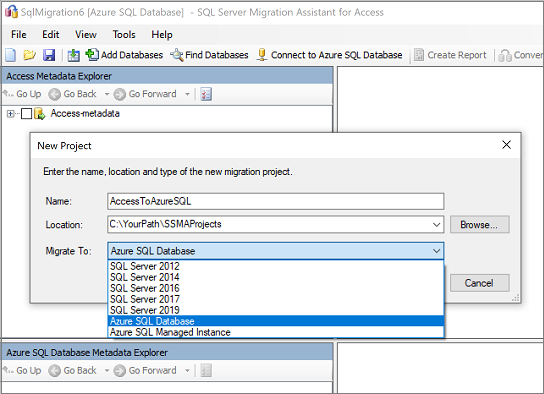
Vyberte Přidat databáze a pak vyberte databáze, které chcete přidat do nového projektu.
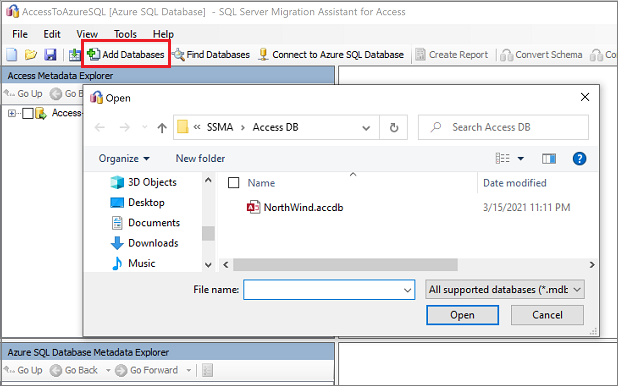
V podokně Průzkumník metadat Accessu klikněte pravým tlačítkem na databázi a pak vyberte Vytvořit sestavu. Případně můžete vybrat kartu Vytvořit sestavu v pravém horním rohu.

Projděte si sestavu HTML a seznamte se se statistikami převodu a případnou chybou nebo upozorněními. Sestavu můžete také otevřít v Excelu, abyste získali inventář accessových objektů a porozuměli úsilí potřebnému k provádění převodů schématu. Výchozí umístění sestavy je ve složce sestav v rámci SSMAProjects. Například:
drive:\<username>\Documents\SSMAProjects\MyAccessMigration\report\report_<date>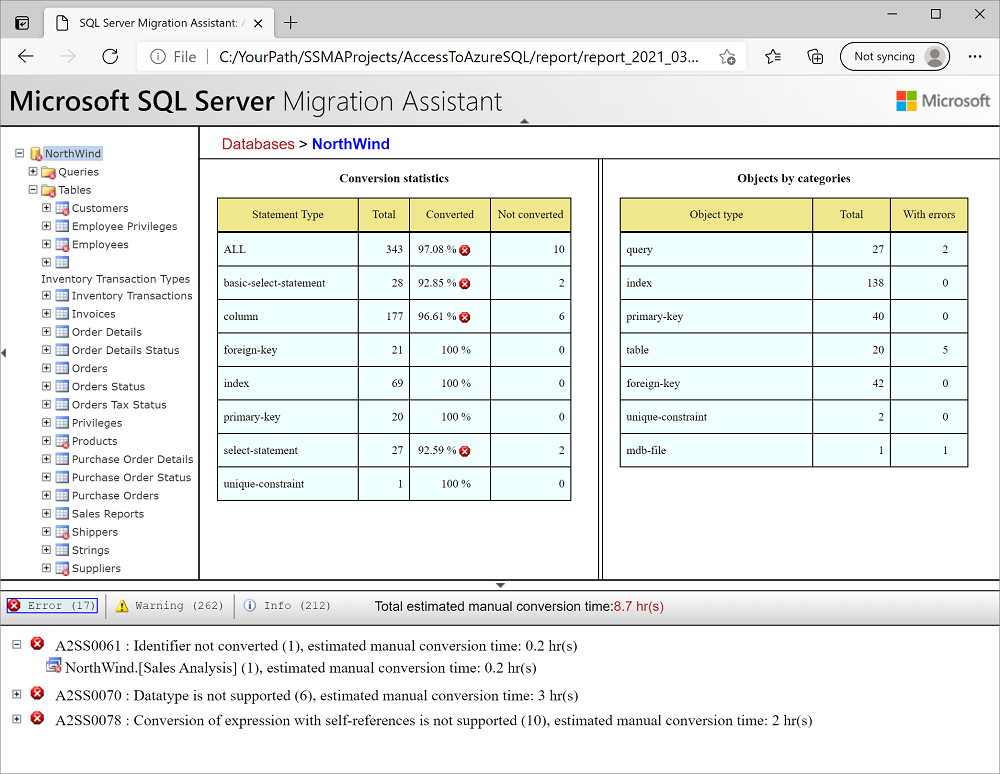
Ověření datových typů
Ověřte výchozí mapování datových typů a v případě potřeby je změňte na základě svých požadavků. Postupujte následovně:
V nástroji SSMA pro Access vyberte Nástroje a pak vyberte Nastavení projektu.
Vyberte kartu Mapování typů .
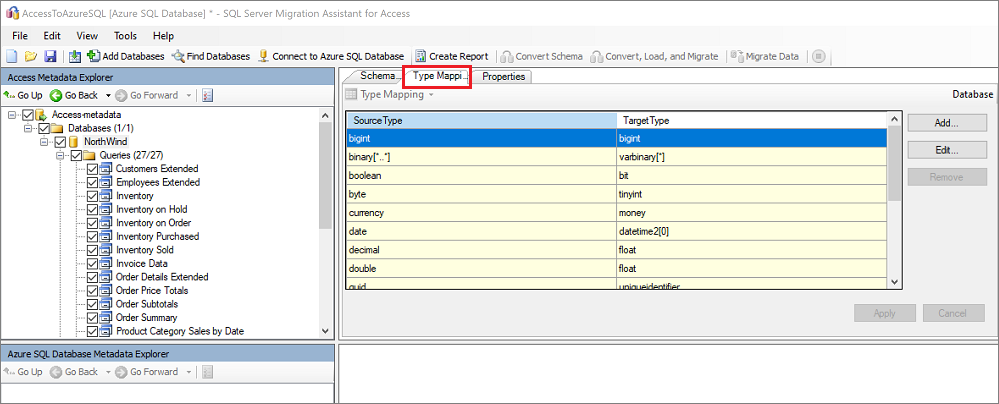
Mapování typů pro každou tabulku můžete změnit tak, že v podokně Průzkumník metadat accessu vyberete název tabulky.
Převod schématu
Chcete-li převést databázové objekty, postupujte takto:
Vyberte kartu Připojit k databázi Azure SQL a pak postupujte takto:
a. Zadejte podrobnosti pro připojení k databázi SQL.
b. V rozevíracím seznamu vyberte cílovou databázi SQL. Nebo můžete zadat nový název. V takovém případě se na cílovém serveru vytvoří databáze.
c. Zadejte podrobnosti o ověřování.
d. Vyberte Connect (Připojit).
V podokně Průzkumník metadat Accessu klikněte pravým tlačítkem na databázi a pak vyberte Převést schéma. Případně můžete vybrat databázi a pak vybrat kartu Převést schéma .
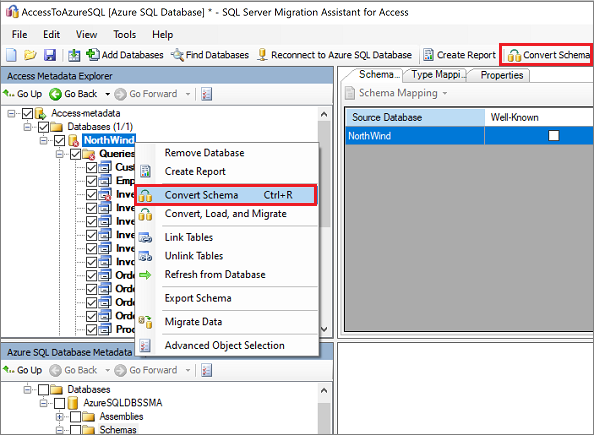
Po dokončení převodu porovnejte převedené objekty s původními objekty, identifikujte potenciální problémy a na základě doporučení je vyřešte.
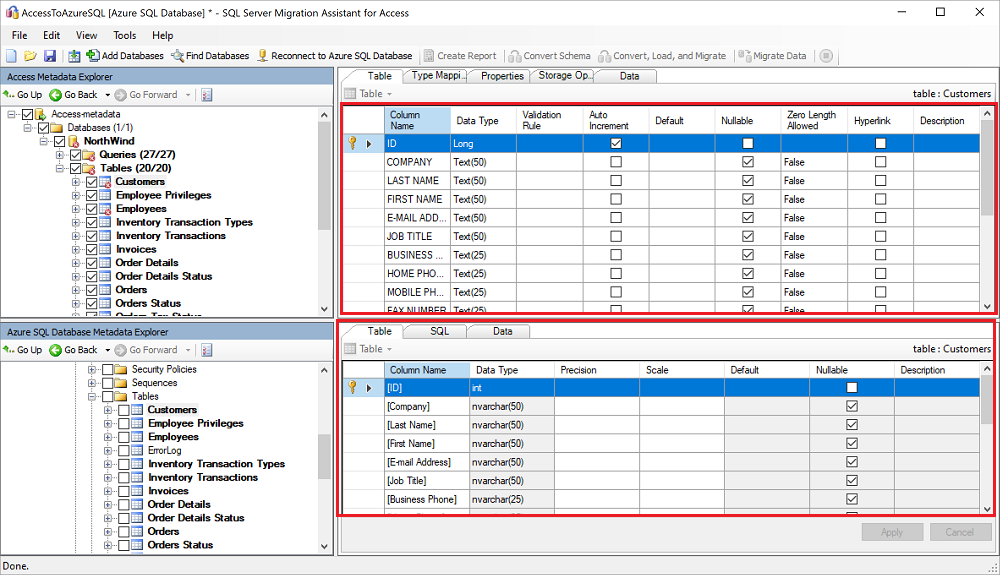
Porovnejte převedený text Jazyka Transact-SQL s původním kódem a projděte si doporučení.

(Volitelné) Chcete-li převést jednotlivé objekty, klikněte pravým tlačítkem myši na objekt a pak vyberte Převést schéma. Převedené objekty se v Průzkumníku metadat Accessu zobrazují tučně:
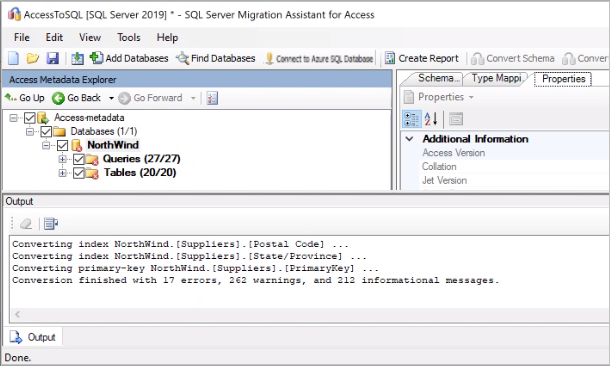
V podokně Výstup vyberte ikonu Zkontrolovat výsledky a zkontrolujte chyby v podokně Seznam chyb .
Uložte projekt místně pro cvičení offline nápravy schématu. Uděláte to tak, že vyberete Soubor>Uložit projekt. Získáte tak možnost vyhodnotit zdrojová a cílová schémata offline a provést nápravu před jejich publikováním do databáze SQL.
Migrace databází
Po vyhodnocení databází a vyřešení jakýchkoli nesrovnalostí můžete spustit proces migrace. Migrace dat je operace hromadného načtení, která přesouvá řádky dat do Azure SQL databáze v transakcích. Počet řádků, které se mají načíst do databáze SQL v každé transakci, je nakonfigurován v nastavení projektu.
Pokud chcete publikovat schéma a migrovat data pomocí SSMA pro Access, postupujte takto:
Pokud jste to ještě neudělali, vyberte Připojit k Azure SQL Database a zadejte podrobnosti o připojení.
Publikujte schéma. V podokně Průzkumník metadat Azure SQL databáze klikněte pravým tlačítkem na databázi, se kterou pracujete, a pak vyberte Synchronizovat s databází. Tato akce publikuje schéma MySQL do databáze SQL.
V podokně Synchronizovat s databází zkontrolujte mapování mezi zdrojovým projektem a cílem:
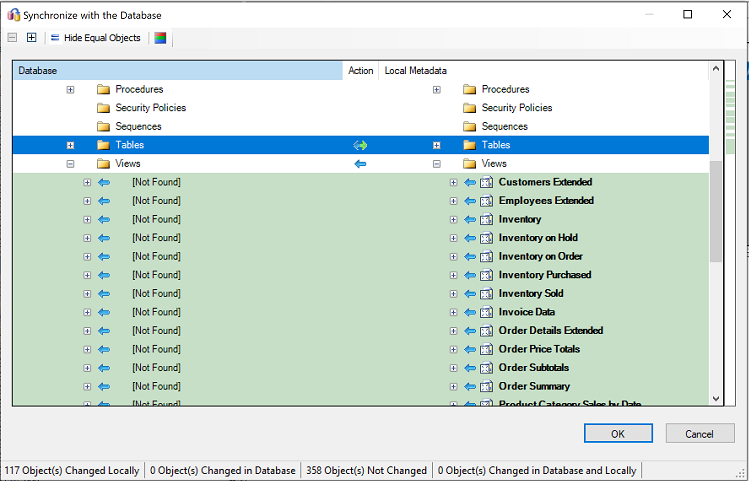
V podokně Průzkumník metadat Accessu zaškrtněte políčka vedle položek, které chcete migrovat. Pokud chcete migrovat celou databázi, zaškrtněte políčko vedle databáze.
Migrujte data. Klikněte pravým tlačítkem na databázi nebo objekt, který chcete migrovat, a pak vyberte Migrovat data. Případně můžete vybrat kartu Migrovat data v pravém horním rohu.
Pokud chcete migrovat data pro celou databázi, zaškrtněte políčko vedle názvu databáze. Pokud chcete migrovat data z jednotlivých tabulek, rozbalte databázi, rozbalte tabulky a zaškrtněte políčko vedle tabulky. Pokud chcete vynechat data z jednotlivých tabulek, zrušte zaškrtnutí políčka.
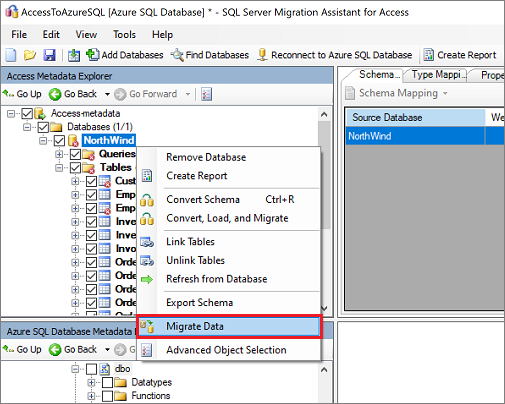
Po dokončení migrace si prohlédněte sestavu migrace dat.

Připojte se k databázi Azure SQL pomocí SQL Server Management Studio a ověřte migraci kontrolou dat a schématu.

Po migraci
Po úspěšném dokončení fáze migrace musíte dokončit řadu úkolů po migraci, abyste zajistili, že všechno funguje co nejhladší a nejefektivněji.
Náprava aplikací
Po migraci dat do cílového prostředí musí všechny aplikace, které dříve využívaly zdroj, začít využívat cíl. V některých případech to bude vyžadovat změny v aplikacích.
Provádění testů
Testovací přístup k migraci databáze se skládá z následujících aktivit:
Vývoj ověřovacích testů: K otestování migrace databáze je potřeba použít dotazy SQL. Je nutné vytvořit ověřovací dotazy, které se budou spouštět pro zdrojovou i cílovou databázi. Ověřovací dotazy by měly pokrývat rozsah, který jste definovali.
Nastavení testovacího prostředí: Testovací prostředí by mělo obsahovat kopii zdrojové a cílové databáze. Nezapomeňte testovací prostředí izolovat.
Spuštění ověřovacích testů: Spusťte ověřovací testy pro zdroj a cíl a pak analyzujte výsledky.
Spustit testy výkonnosti: Spusťte testy výkonnosti pro zdroj a cíl a pak analyzujte a porovnejte výsledky.
Optimalizace
Fáze po migraci je zásadní pro vypořádání případných problémů s přesností dat, ověření úplnosti a vyřešení problémů s výkonem úlohy.
Další informace o těchto problémech a postupu pro jejich zmírnění najdete v průvodci ověřováním a optimalizací po migraci.
Prostředky migrace
Další pomoc s dokončením tohoto scénáře migrace najdete v následujícím zdroji informací. Byl vyvinut na podporu zapojení projektu migrace z reálného světa.
| Nadpis | Popis |
|---|---|
| Model a nástroj pro posouzení úloh dat | Poskytuje navrhované "nejvhodnější" cílové platformy, připravenost na cloud a úrovně nápravy aplikací a databází pro zadané úlohy. Nabízí jednoduchý výpočet a generování sestav jedním kliknutím, které pomáhá urychlit posouzení rozsáhlých aktiv tím, že poskytuje automatizovaný a jednotný rozhodovací proces cílové platformy. |
Tyto prostředky vyvinul technický tým Data SQL. Základní chartou tohoto týmu je odblokovat a urychlit komplexní modernizaci projektů migrace datových platforem na datovou platformu Azure od Microsoftu.
Další kroky
Matici služeb a nástrojů microsoftu a třetích stran, které jsou k dispozici pro pomoc s různými scénáři migrace databází a dat a speciálními úlohami, najdete v tématu Služby a nástroje pro migraci dat.
Další informace o službě Azure SQL Database najdete tady:
Další informace o architektuře a cyklu přijetí pro migrace do cloudu najdete tady:
Informace o posouzení vrstvy přístupu k aplikacím najdete v tématu Data Access Migration Toolkit (Preview).
Informace o tom, jak provést testování vrstvy A/B přístupu k datům, najdete v tématu Přehled Pomocník pro experimentování s databázemi.
Váš názor
Připravujeme: V průběhu roku 2024 budeme postupně vyřazovat problémy z GitHub coby mechanismus zpětné vazby pro obsah a nahrazovat ho novým systémem zpětné vazby. Další informace naleznete v tématu: https://aka.ms/ContentUserFeedback.
Odeslat a zobrazit názory pro